В технике для работы со цветовым пространством принята математическая модель от организации CIE (Международная комиссия по освещению).
CIE определила цветовое пространство, как оно используется сегодня, в 1931 году, отсюда и название цветового пространства «CIE 1931». Сюда вошли все видимые человеком цвета. Это максимум, доступный человеческому глазу. Нет еще техники, ни фото, ни видео, которая могла бы создать и отобразить все эти цвета.
CIE 1931 — это эталонная цветовая модель, заданная в строгом математическом смысле и охватывает все видимые цвета. Цветовой охват здесь 100% CIE.
Для одинакового отображения одной фотографии или видео картинки на разных устройствах (мониторах, телевизорах, принтерах и др.) нужна одинаковая настройка цветопередачи. Для этого ввели разные стандарты, которые назывались “цветовой охват”.
Цветовой охват — те цвета, которые может обрабатывать устройство. Для дисплея – это те цвета, которые он отображает. Цветовой охват четко определяется границами на графике цветового пространства CIE 1931.
sRGB VS Adobe RGB (в чем разница)
| Стандарт | Цветовой охват |
| Rec. 2020 (Ultra HD) | 75,8% от пространства CIE 1931 |
| Adobe RGB | 52,1% от пространства CIE 1931 |
| Rec. 709 (Full HD) | 35,9% от пространства CIE 1931 |
| sRGB | 35% от пространства CIE 1931 |
Хотя по охвату стандарты sRGB и Rec. 709 практически равны, но это разные стандарты, один для изображений, а другой для видео.
Именно желание улучшить цветовой охват и цветопередачу заставляют производителей улучшать и находить новые виды лед подсветки у телевизоров. Для этого нужно увеличивать световой спектральный диапазон. Особенно это актуально стало к 2015 году, когда внедрение разрешения Ultra HD 4K стало массовым.
А для стандарта Ultra HD приняты свои спецификации, и для цветового охвата так же введен свой стандарт Rec. 2020 (75,8% от пространства CIE 1931). А для самого распространенного на сегодня разрешения Full HD действует Rec. 709 (35,9% от пространства CIE 1931).
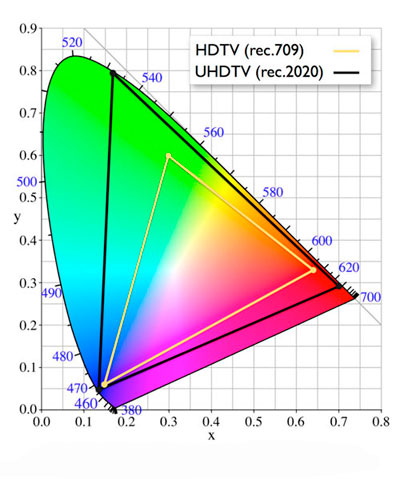
На рисунке представлено цветовое пространство CIE 1931, а треугольниками ограничено цветовое пространство для Rec. 2020 и Rec. 709
Количество цветов
Не нужно путать цветовой охват и количество цветов, которое способен отобразить экран . За цветовой охват отвечает технология производства дисплея, а за количество цветов отвечает количество бит в матрице на один цвет. Экраны Full HD поддерживают 8-битный цвет, что позволяет им отображать до 16,7 млн цветов. А экраны Ultra HD поддерживают (должны поддерживать по спецификации) 12 бит на канал цветности, что соответствует 69 миллиардам отображаемых цветов.
How to use sRGB colour mode on Android 10 #shorts
Флагманы среди тв каждой фирмы на каждый канал цветности своих экранов имеют по 10 бит, что соответсвует 1 миллиарду цветов. Младшие модели по 8 бит.
Цветовой охват показывает, какие цвета способен отображать экран. А количество цветов показывает, на сколько градаций можно разделить цветовой диапазон, определяемый цветовым охватом. Чем больше количество цветов, тем больше дисплей отобразит оттенков и полутонов. Если увеличивать цветовой охват без увеличения количества цветов (количество бит на канал), то на градиентах (плавный переход от одного цвета к другому) будут видны линии перехода на другой оттенок.
Получается, что новый стандарт Ultra HD означает не только более высокое разрешение, но и другое качество изображения, увеличивается количество информации о цвете. Но существующие дисплеи не способны воспроизвести такое качество, вот и приходится искать новые методы LED подсветки, которые увеличивают цветовой охват. На сегодня используют квантовые точки.
sRGB
Цветовой охват sRGB — это стандарт представления цвета, который использует модель RGB. У такой модели любой цвет получают смешиванием красного (Red), зеленого (Green) и синего (Blue) в разных пропорциях.
sRGB ввели в 90-е года, он используется для мониторов, принтеров, фоторедакторов, этот стандарт применяют для интернет-сайтов и соцсетей. Поэтому, сделав фото на телефон, можно быть увереным, что и на мониторе, и в интернете это фото будет с правильным (одинаковым) цветовым охватом.
sRGB — это 35% от пространства CIE 1931.
Adobe RGB
Цветовой охват Adobe RGB — это стандарт с большим охватом, чем sRGB. Он используется профессионалами в фотографии, или для создания рекламной продукции и др. Для простых пользователей он излишен. Мониторы с таким охватом стоят дороже.
Цветовой охват Adobe RGB, который используется в профессиональной среде, составляет 52,1 % от пространства CIE 1931.
NTSC
Бывает, что для ноутбуков используют цветовой охват NTSC. Он был введен в 1953 году и использовался для аналогового телевидения. Потом этот стандарт постепенно вывели с использования. Сейчас цветовой охват NTSC (1953) используют больше для подмены понятий, чем как характеристику дисплея.
В 1976 году Европейский радиовещательный союз внес некоторые изменения. Новая версия стандарта, получившая название 72%NTSC, ориентируется на более совершенную технологию производства телевизоров и охватывает 72% оттенков оригинального цветового пространства NTSC, принятого в 1953 году. С самого момента своего создания стандарт 72%NTSC стал базовым для цветных телевизоров.
- 72% от охвата NTSC — это почти 100% sRGB
- 45% NTSC — примерно равно 57-62% sRGB
Для NTSC на 45% это будет 6-битная матрица и 256 тыс. цветов, а на 72% уже 8-битная матрица с 16 миллионами цветов.
DCI-P3
DCI-P3 — цветовое пространство, используемое в цифровых кинотеатрах. Стандарт DCI-P3 обладает цветовым охватом, используемым в кинематографе, и охватывает 45,5% оттенков цветового пространства CIE 1931.
Когда люди стали смотреть фильмы на смартфонах, планшетах и компьютерах, а не ходить в кинотеатры, стандарт DCI-P3 начал внедряться в эти устройства для достижения более точной цветопередачи по сравнению со стандартом sRGB.
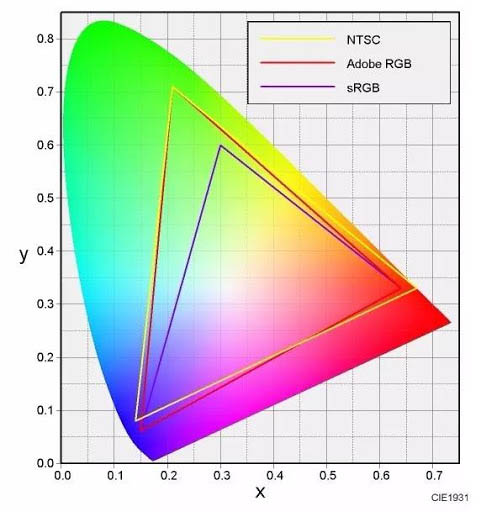
Больший цветовой охват дает возможность телевизору давать более чистые и натуральные цвета.
Источник: mylcd.info
DCI-P3 в экранах смартфонов — что это значит?
На что влияет и что означает параметр DCI-P3 в дисплея смартфонов.
Человеческий глаз способен распознавать несколько миллионов оттенков различных цветов при том, что сам человек может даже не осознавать этого. Экраны гаджетов, к сожалению, не могут сравниться с этими показателями, поэтому производители дисплеев различных устройств продолжают соревноваться, чей экран лучше передаст цвет.
Для более наглядного сравнения были созданы типовые цветовые пространства, которые часто можно увидеть в технических характеристиках экрана смартфона. Одно из цветовых пространств — DCI-P3 — может похвастаться отображением ярких и насыщенных цветов. Разбираемся, что значит DCI-P3 в экранах смартфонов, а также на что это влияет.
Есть несколько наиболее распространенных цветовых пространств, названия которых можно встретить в списке характеристик при покупке телефона. Например, sRGB — типовой профиль, который является стандартом практически для всех экранов. Более продвинутым цветовым пространством считается Adobe RGB, однако используется он далеко не везде. На отдельной же ступени от двух перечисленных пространств находится DCI-P3. Его особенности более подробно стоит рассмотреть, сравнив его с sRGB и Adobe RGB.

Экран с DCI-P3 передает цвета лучше, чем sRGB — картинка выглядит намного более насыщенной. А вот сравнение с Adobe RGB не такое однозначное. Дело в том, что для человеческого глаза «теплые» цвета важнее, чем «холодные». Общее впечатление от изображения складываются именно по красным, оранжевым и другим теплым оттенкам.
Поэтому вместо того, чтобы пытаться перегнать Adobe RGB во всем, создатели DCI-P3 решили сделать упор на красную область спектра цветового пространства. В результате можно сказать, что DCI-P3 хуже Adobe RGB в зеленом спектре, но лучше в красном, что в итоге намного важнее для восприятия человеческим глазом.
Разница для обычного пользователя, который не увлекается фотографией и использует смартфон только для стандартных нужд (мессенджеры, браузер, звонки и т.д.), будет не так критична. Хоть картинка и станет насыщеннее, этот критерий вряд ли сильно повлияет на выбор при покупке. Для тех же, кто профессионально занимается обработкой, съемкой, фотографиями, эта разница может стать существенным поводом выбрать телефон, использующий именно этот цветовой стандарт.
Источник: androidlime.ru
Цветовые пространства sRGB, Adobe RGB и ProPhoto RGB. Какое выбрать
Вторая часть цикла «Цветовой профиль изображения». Из данной статьи читатели узнают, чем отличаются основные RGB-профили (sRGB, Adobe RGB и ProPhoto RGB) и поймут, какой из них лучше использовать в том или ином случае.
Тем, кто еще не знает, что такое цветовое пространство и цветовой профиль и зачем нужно уделять им внимание, рекомендуем начать чтение с первой статьи цикла: Цветовой профиль изображения. Почему искажаются цвета.
Итак, рассмотрим наиболее часто используемые цветовые RGB пространства и связанные с ними профили.
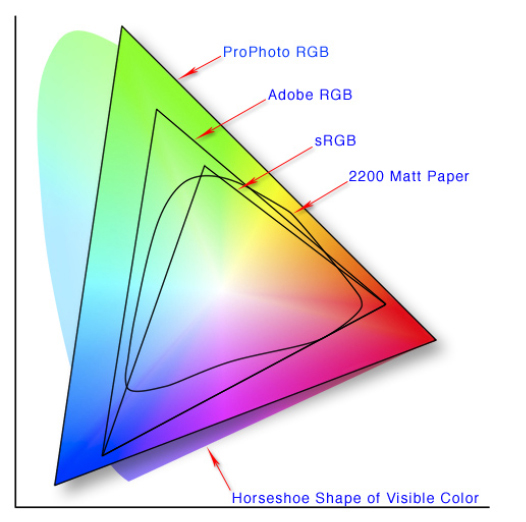
sRGB — небольшое цветовое пространство, которого, впрочем, вполне достаточно для работы портретного фотографа. Цвета, выходящие за рамки насыщенности sRGB, обычно не встречаются в сюжетах, где в кадре присутствуют люди. Кроме того, данное пространство является стандартным для всех бытовых мониторов, телевизоров, проекторов, телефонов и планшетов, а также для использования в сети Интернет. Большинство программ и браузеров при отсутствии информации в файле о цветовом пространстве изображения при настройках «по умолчанию» будут отображать данное изображение согласно цветовому профилю sRGB IEC61966-2.1 или аналогичному.
. Большинство современных недорогих мониторов не в состоянии отобразить все цвета пространства sRGB. На практике, современные бытовые мониторы и телевизоры обладают цветовым охватом в примерно 90-95% sRGB. Профессиональные модели, подходящие для обработки фотографий, отображают более 99% sRGB.
Adobe RGB — пространство расширенного цветового охвата, превосходящее по площади sRGB. Оно включает в себя большую часть цветового охвата устройств стандартной типографской и современной струйной печати. Может быть установлено в качестве цветового пространства по умолчанию в настройках фотокамеры при фотосъемке в JPG. Включает в себя яркие и насыщенные цвета. Чтобы увидеть цвета Adobe RGB, необходим монитор с соответствующим цветовым охватом.
. Для работы большинства фотографов практическое использование цветов Adobe RGB и покупка соответственного монитора не являются необходимостью (хорошего, откалиброванного sRGB монитора вполне достаточно). Чего нельзя сказать о полиграфистах и дизайнерах, в работе которых, действительно, важно видеть те «дополнительные» цвета, которые выходят за пределы sRGB и активно используются в печати яркой рекламной продукции.
ProPhoto RGB — пространство очень широкого цветового охвата. Является скорее математической моделью, нежели реальным цветовым пространством (ввиду особенностей сочетания трихроматической RGB модели и человеческого восприятия). Используется при работе над печатными макетами наивысшего качества, а также при особенно глубокой ретуши и цветокоррекции изображений.
. Аналогичное ProPhoto RGB по цветовому охвату пространство Melissa RGB используется внутри Adobe Lightroom при работе с RAW. Это одна из причин, по которой все ползунки там работают так «плавно» — математике программы есть, где «развернуться». Чтобы ретушер мог получить практическую пользу при постобработке снимков в цветовом пространстве ProPhoto RGB, исходник и режим работы Photoshop должны быть 16-битными.
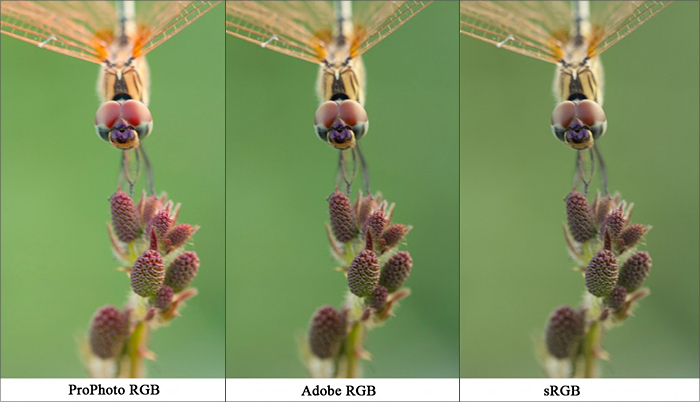
В каких случаях какой цветовой профиль использовать?
Есть определяющий момент, который необходимо уяснить в самом начале работы с цветовыми профилями и пространствами. Запомните: важно не то, в каком цветовом пространстве находится исходное изображение и происходит работа. Самое важное — это 1) в конце работы сконвертировать изображение в цветовое пространство, соответствующее цветовому профилю, который будет использоваться при просмотре, печати или дальнейшей работе над изображением, 2) включить этот профиль в файл при сохранении.
Эти две простые вещи, во-первых, гарантируют корректное отображение или вывод на печать вашего изображения, и, во-вторых, в ряде случаев помогут вам произвести контроль и, при необходимости, дополнительную коррекцию цветов конечного результата.
Общая же логика при выборе цветового профиля для работы является следующей.
. Я отнюдь не претендую на последнее слово в данном вопросе и не собираюсь вводить аксиомы. Информацию ниже следует рассматривать как рекомендации, адресованные энтузиастам фотографии и постобработки, готовым потратить время, чтобы более подробно разобраться в вопросе и выработать свои подходы к рабочему процессу.
Когда использовать sRGB?
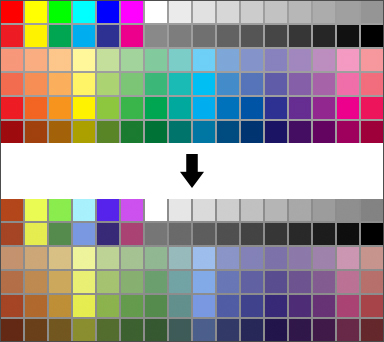
- Всегда используйте sRGB, когда выкладываете фотографию в Интернет, и, в частности, в социальные сети. Использование цветового пространства, отличного от sRGB, при размещении фото в Сети — основная причина неожиданного возникновения «пожухлых» и «землистых» цветов.
- Также используйте sRGB, если не знаете, как дальше будет использоваться ваш файл (например, если собираетесь печатать фотографии в неизвестном автоматизированном минилабе без цветопробы). Помните, что sRGB является стандартным RGB пространством, и если информация о цветовом профиле и пространстве отсутствует в файле, машины считают, что цветовое пространство данного изображения — sRGB.
- Всегда используйте sRGB при фотосъемке в формате JPEG. Раз вы снимаете в JPEG, значит, скорее всего, не станете подвергать снимок серьезной постобработке, и важны, скорее, факт или событие, запечатленное в кадре, нежели максимальное качество снимка. Кроме того, так заказчики и модели гарантированно не столкнутся с проблемой искажения цвета при просмотре и использовании фотографий.
- При фотосъемке в RAW также лучше всегда использовать sRGB в качестве цветового пространства в настройках камеры. Данная настройка никак не повлияет на сам RAW-файл, но зато вы сможете, не задумываясь о настройках цветового пространства, снимать в режиме RAW+JPEG и быстро отдать jpeg-превью заказчику. При фотосъемке в RAW это даст возможность быстро конвертировать кадры в JPEG пространства sRGB, лишний раз не задумываясь о настройках цветового пространства (при условии соответствующих настроек конвертера, обычно — в режиме «по умолчанию»).
- sRGB прекрасно подходит в качестве пространства для несложной обработки и коррекции большинства сюжетов с людьми, а значит, и для большей части клиентских фотосъемок. В том случае, если вы не хотите тратить время на конвертацию между профилями и пространствами — используйте sRGB и не знайте проблем.
- Также sRGB необходимо всегда использовать в тех случаях, если вы еще пока что плохо разбираетесь в настройках Photoshop, цветовых пространствах и всем, что с этим связано, и хотите быть уверенными, что всё всегда и у всех будет отображаться именно так, как оно выглядит на вашем откалиброванном sRGB мониторе.
Когда использовать Adobe RGB?
- Если вы счастливый обладатель профессионального монитора с расширенным цветовым охватом, то, скорее всего, вы уже знаете, когда и зачем использовать данное цветовое пространство 🙂
- Работать в Adobe RGB имеет смысл, если Вы снимаете природу или рекламу и хотите получить качественные отпечатки своих фотографий. В Adobe RGB содержится множество цветов живой природы, которые отсутствуют в sRGB (например, насыщенный зеленый в тенях).
- Если Вы подвергаете свои фотографии серьезной постобработке и ретуши, обладаете Adobe RGB монитором, хотите получить максимально качественный результат и при этом четко визуально контролировать все происходящее на экране — используйте Adobe RGB.
- Само собой, Adobe RGB необходим в своей работе дизайнерам и полиграфистам и неотделим от любых понятий о качественной печати. Иными словами, если вы любите печатать свои фотографии или часто сталкиваетесь с цветовой моделью CMYK и/или переводите в нее свои фотографии, используйте Adobe RGB для работы с цветами, которые вы сможете напечатать, но которые отсутствуют в sRGB.
Когда использовать ProPhoto RGB?
- Поскольку цвета ProPhoto RGB в полном объеме невозможно отобразить ни на мониторе, ни на печати (за редким и частичным исключением области «суперпрофессиональной» и «суперкачественной» печати), использование пространства ProPhoto RGB в работе фотографа связано исключительно с вопросом качественной ретуши и серьезной цветокоррекции. В первую очередь это относится к тем, кто работает на мониторах стандартного sRGB охвата (раз нет возможности «увидеть» ни ProPhoto RGB, ни Adobe RGB — нет смысла ограничивать Photoshop «в пространстве для вычислений»). Разумеется, работать в ProPhoto RGB имеет смысл только при работе в 16-битном режиме, и только в случае, если вы знаете, что делаете (или хотите разобраться).
Итак…
- В настройках камеры выставить sRGB (чтобы всегда иметь универсальные, стандартные для любого последующего применения JPEG-файлы при фотосъемке в JPEG или при конвейерной конвертации с настройками конвертера «по умолчанию»).
- При конвертации в RAW-конверторе выбирать в качестве выходного цветового пространства и «битности» (разрядности) изображения:
- sRGB и 8 бит — для легкой ретуши и максимальной скорости и простоты работы;
- sRGB и 16 бит — для качественной ретуши и максимальной простоты работы, в случае, если вы сомневаетесь стоит ли использовать более широкие цветовые пространства и как в них работать;
- Adobe RGB и 8 или 16 бит — в случае, если ваш монитор обладает расширенным цветовым охватом: для максимально комфортной работы, высокого качества результата или при необходимости работы или печати цветов, выходящих за рамки sRGB.
- ProPhoto RGB и 16 бит — для получения максимально качественного результата и наиболее комфортной работы или при необходимости работы или печати цветов, выходящих за рамки sRGB и Adobe RGB.
- Обрабатывать (в Photoshop) изображение в том цветовом пространстве и в той «битности» (разрядности), которая была выбрана при RAW-конвертации.
- При работе в ProPhoto RGB или Adobe RGB: в случае последующего помещения фотографии в Интернет обязательно конвертировать итоговое изображение в sRGB, а в случае последующей печати — в то цветовое пространство, которое соответствует ее способу и типу (последнее верно и при работе в sRGB).
. В данной статье не рассматривается тема перевода изображения из цветовой модели RGB в CMYK, проблемы с неохватными цветами и возможные сложности при цветоделении, связанные с работой в широких цветовых пространствах. Иными словами, выбор в пользу работы в широком цветовом пространстве над изображением, которое потом пойдет в печать (особенно типографским методом), пользователь производит на свой страх и риск.
На этом с теорией закончено. Практические вопросы выбора и настройки цветовых профилей, а также конвертация из одного цветового пространства в другое рассматриваются в заключительной статье цикла. (с) Стив Ласмин
Если Вам понравился этот материал, то мы будем рады, если Вы поделитесь им со своими друзьями в социальной сети:
Источник: www.paninphotoschool.ru